Czym jest WordPress? Jak korzystać z najpotężniejszego obecnie CMS
Opublikowany: 2022-09-15Jeśli chcesz zbudować witrynę internetową, prawdopodobnie natknąłeś się na informacje dotyczące WordPressa, najpopularniejszego systemu zarządzania treścią (CMS) w sieci. Ale czym właściwie jest WordPress? Co możesz z nim stworzyć? A jak zbudować witrynę za pomocą jej narzędzi?
Przyjrzyjmy się odpowiedziom na wszystkie te pytania oraz kilku innym.
Czym jest WordPress?
Zasadniczo WordPress jest darmowym oprogramowaniem, którego każdy może użyć do stworzenia strony internetowej. Należy do kategorii CMS — systemu zarządzania treścią — który jest narzędziem służącym do budowania i zarządzania stronami internetowymi bez kodu. W rzeczywistości jest to kluczowy element WordPressa, ponieważ umożliwia właścicielom firm, blogerom, wpływowym osobom i przeciętnej osobie dzielenie się w sieci tym, co ich pasjonuje.
Na swojej stronie WordPress stwierdza: „Uważamy, że świetne oprogramowanie powinno działać przy minimalnej konfiguracji, abyś mógł skupić się na swobodnym udostępnianiu swojej historii, produktu lub usług”. To jest sedno wszystkiego, co robią.
Oto kilka innych ważnych rzeczy, które należy wiedzieć o WordPressie:
- Jest open-source . Oprogramowanie jest dostępne bezpłatnie i może być modyfikowane i rozpowszechniane na wiele sposobów. Co to oznacza dla Ciebie? Istnieje ogromna społeczność pasjonatów WordPressa, którzy każdego dnia angażują się w ulepszanie go. Pracują razem, aby opracowywać nowe funkcje, naprawiać błędy i rozwiązywać problemy, których doświadczają użytkownicy. Możesz ufać, że otrzymujesz opinie i rozwiązania od najlepszych z najlepszych w swoich dziedzinach.
- Jest niesamowicie potężny i elastyczny . WordPress domyślnie zawiera mnóstwo najwyższej klasy funkcji. Ale dostępne są również tysiące darmowych i premium wtyczek z dodatkową funkcjonalnością, którą możesz włączyć. Istnieje rozwiązanie dla niemal każdej potrzeby, więc nie ma absolutnie żadnych ograniczeń, jeśli chodzi o Twoją witrynę. A jeśli nie ma gotowego rozwiązania, programista może łatwo zmodyfikować kod, aby zbudować, co tylko zechcesz.
- To najpopularniejsze narzędzie do tworzenia stron internetowych . 43% sieci korzysta z WordPressa, od małych blogów po witryny firmowe, sklepy internetowe i fora.
- Społeczność jest jak żadna inna. To wraca do idei open-source. Jest wielu ludzi — zarówno ekspertów, jak i początkujących — którzy kochają wolność, jaką daje WordPress. Znajdziesz fora pomocy technicznej online, grupy na Facebooku, podcasty i spotkania osobiste pełne ludzi, z którymi możesz się kontaktować, dzielić się wskazówkami i poradami oraz uczyć się od nich.
Do czego służy WordPress?
Dotknęliśmy nieco elastyczności WordPressa, więc nie powinno dziwić, że można go używać na wiele różnych sposobów. Przyjrzyjmy się tylko kilku!
Kreator stron
Możesz użyć WordPressa do stworzenia absolutnie dowolnego rodzaju witryny, jaką możesz sobie wyobrazić, od bloga hobbystycznego po witrynę biznesową z setkami tysięcy odwiedzających. A wszystko to możesz zrobić bez konieczności edytowania ani jednej linii kodu!
Jak to działa?
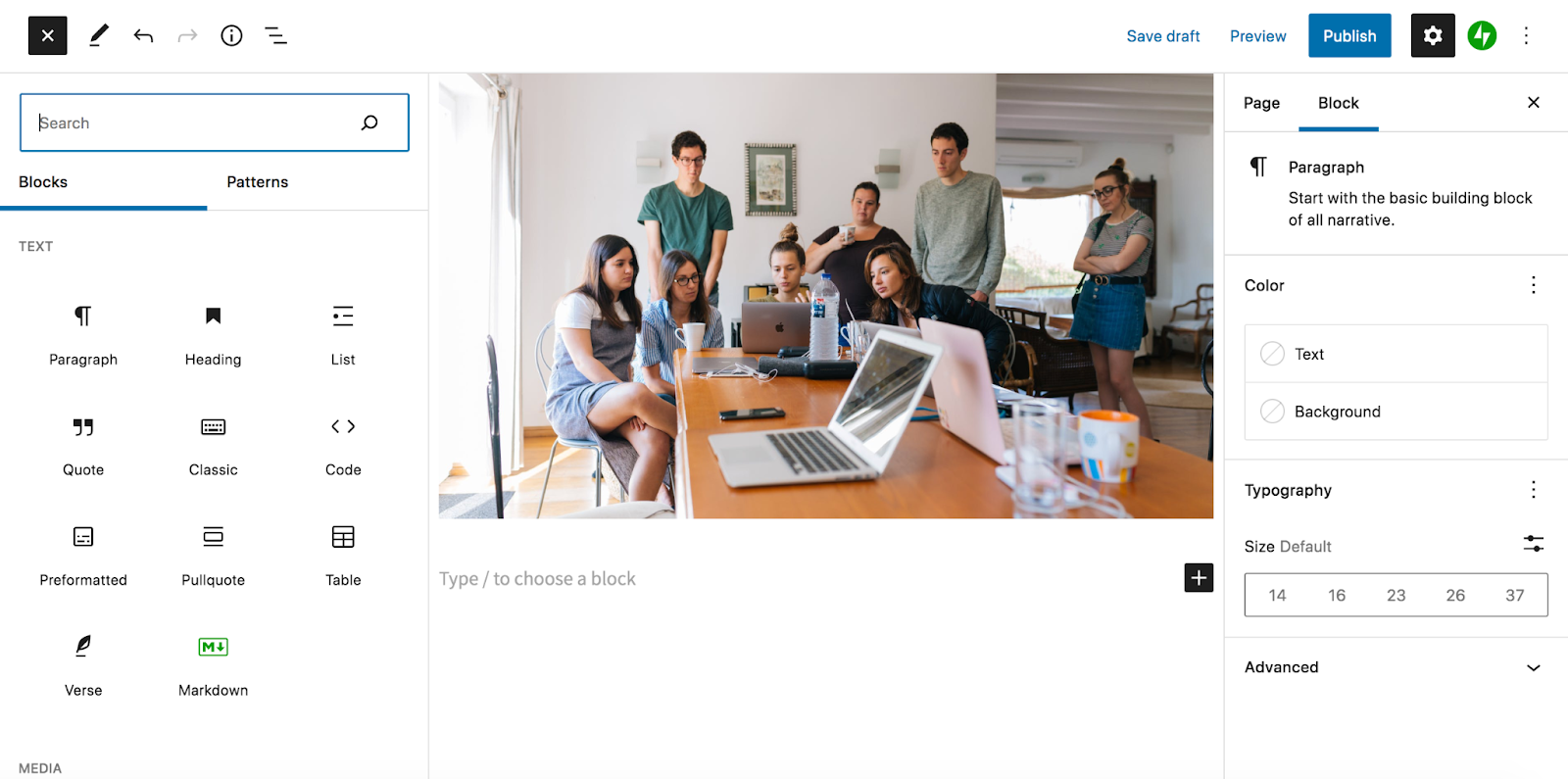
Treść WordPressa obraca się wokół edytora bloków, potężnego narzędzia do przeciągania i upuszczania, którego możesz użyć do stworzenia dowolnego projektu. Wykorzystuje bloki do tworzenia stron i postów — są to pojedyncze elementy składające się na stronę, takie jak akapity, nagłówki, obrazy, filmy i kolumny. Wszystko, co musisz zrobić, to znaleźć ten, którego chcesz użyć, przeciągnąć go na swoją stronę, a następnie kliknąć kilka przycisków, aby dostosować ustawienia, takie jak kolory i style.
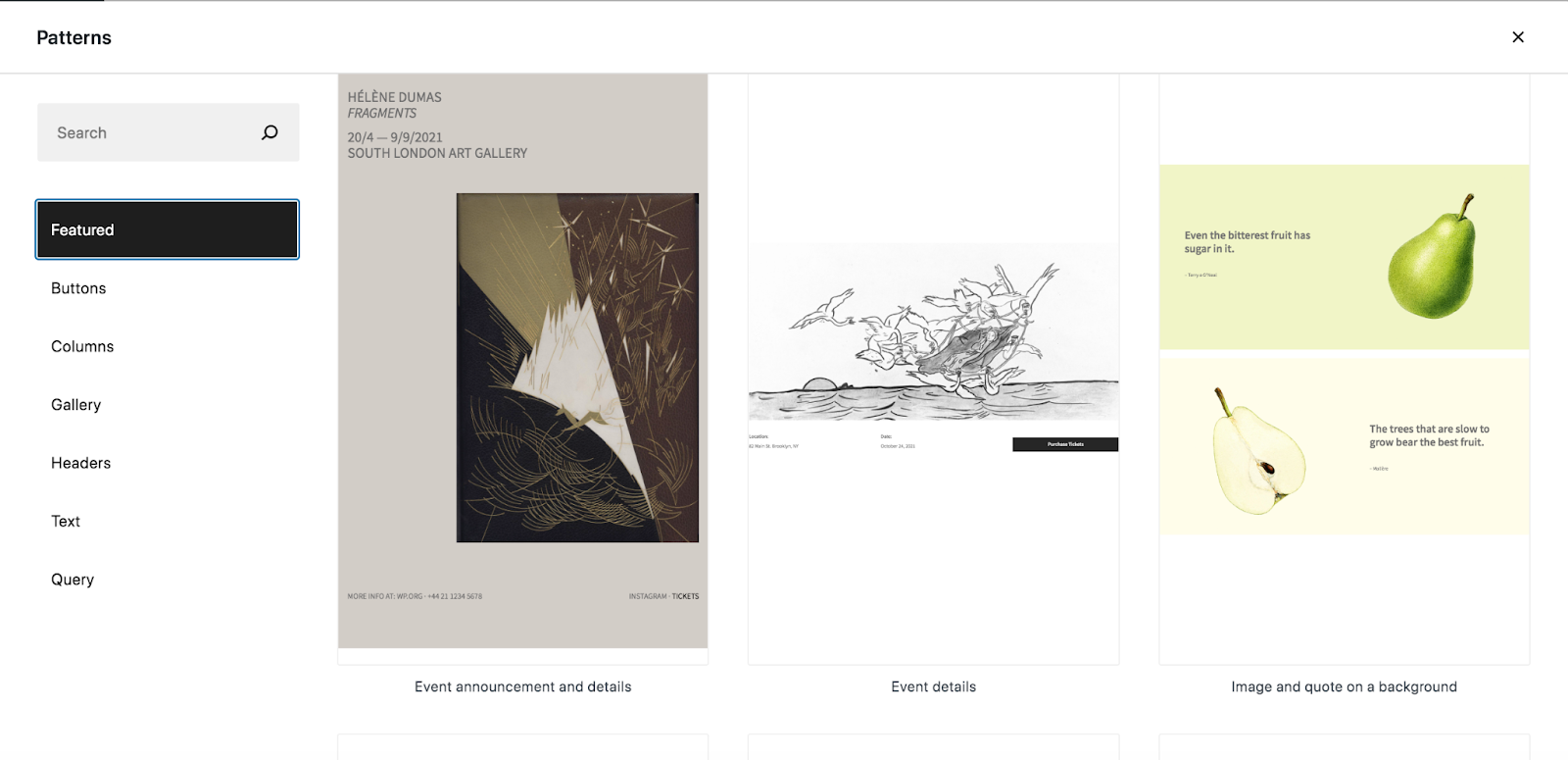
Dostępna jest również biblioteka pełna wzorów blokowych, z których możesz wybierać. Działają one jako wstępnie zaprojektowane układy dla całych sekcji treści — pomyśl o tabelach cen, portfolio, często zadawanych pytaniach i siatkach usług. Po prostu przeciągnij wybraną sekcję do projektu strony, a następnie w razie potrzeby zamień obrazy i tekst. Wtedy jesteś gotowy do pracy — to takie proste!
I naprawdę możesz stworzyć wszystko, co tylko zechcesz. Na przykład firma Gracenote stworzyła przejrzystą, profesjonalną witrynę internetową, aby zaprezentować swoje usługi rozrywkowe i imponującą bazę danych klientów. Firma Thatgamecompany stworzyła wysoce wizualną witrynę z pełnoekranowymi filmami i zabawnymi animacjami, które przedstawiają ich gry wideo. A Dallas Mavericks mają witrynę WordPress pełną tekstur grunge, elementów interaktywnych i kolorowych zdjęć.
Trzy zupełnie różne witryny — wszystkie zbudowane w oparciu o WordPress.
Konstruktor sklepu eCommerce
Sklepy internetowe mogą obejmować szeroką gamę sprzedawców, od tradycyjnych sprzedawców detalicznych i twórców produktów cyfrowych po strony członkowskie, firmy usługowe, hurtowników i inżynierów oprogramowania. A WordPress umożliwia tworzenie wszystkich tych typów sklepów — i nie tylko — za pomocą WooCommerce.
WooCommerce to ramię eCommerce WordPress, obsługiwane i utrzymywane przez Automattic. Jest całkowicie darmowy i bezproblemowo integruje się z witrynami WordPress, aby dodać wszystko, czego potrzebujesz do sklepu internetowego. Umożliwia wystawianie produktów, przyjmowanie płatności, wysyłanie fizycznych przedmiotów, oferowanie kuponów i nie tylko. Dostępna jest również imponująca biblioteka pełna darmowych i płatnych rozszerzeń, które zapewniają dodatkowe funkcje w zakresie subskrypcji, członkostwa, marketingu, projektowania i nie tylko.
Dodawanie produktów i konfigurowanie sklepu jest tak proste, jak tworzenie stron i postów. Dostępny jest kreator konfiguracji, który przeprowadzi Cię przez wszystkie kroki potrzebne do rozpoczęcia, a nawet poda sugestie na podstawie rodzaju sklepu, który prowadzisz.
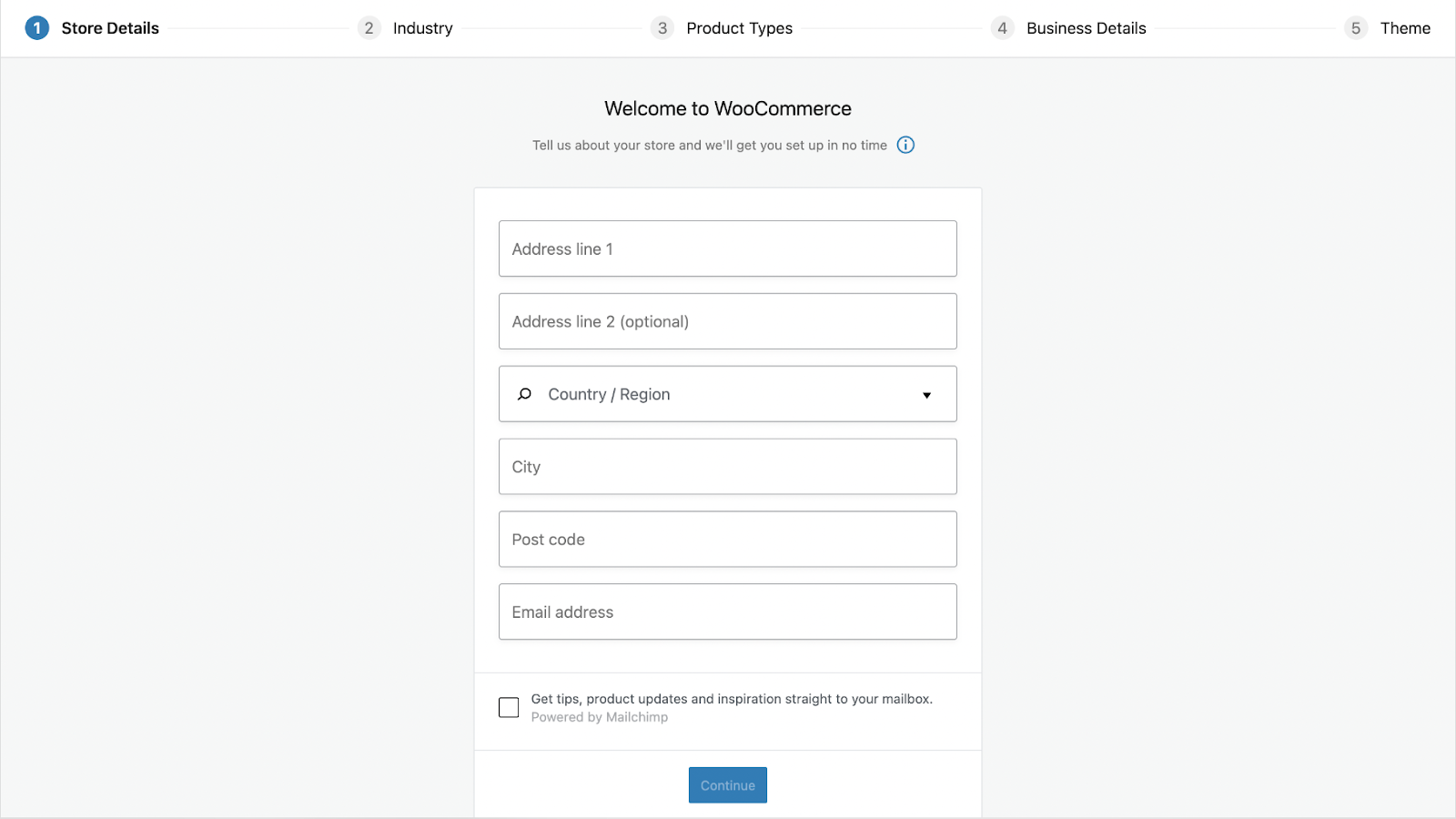
A kreator produktów jest prosty, dzięki czemu dodawanie elementów do sklepu jest szybkie i łatwe. Wszystko, co musisz zrobić, to wypełnić szereg pól — takich jak tytuł produktu, cena, SKU, opis i poziomy zapasów — a następnie dodać obrazy do galerii.
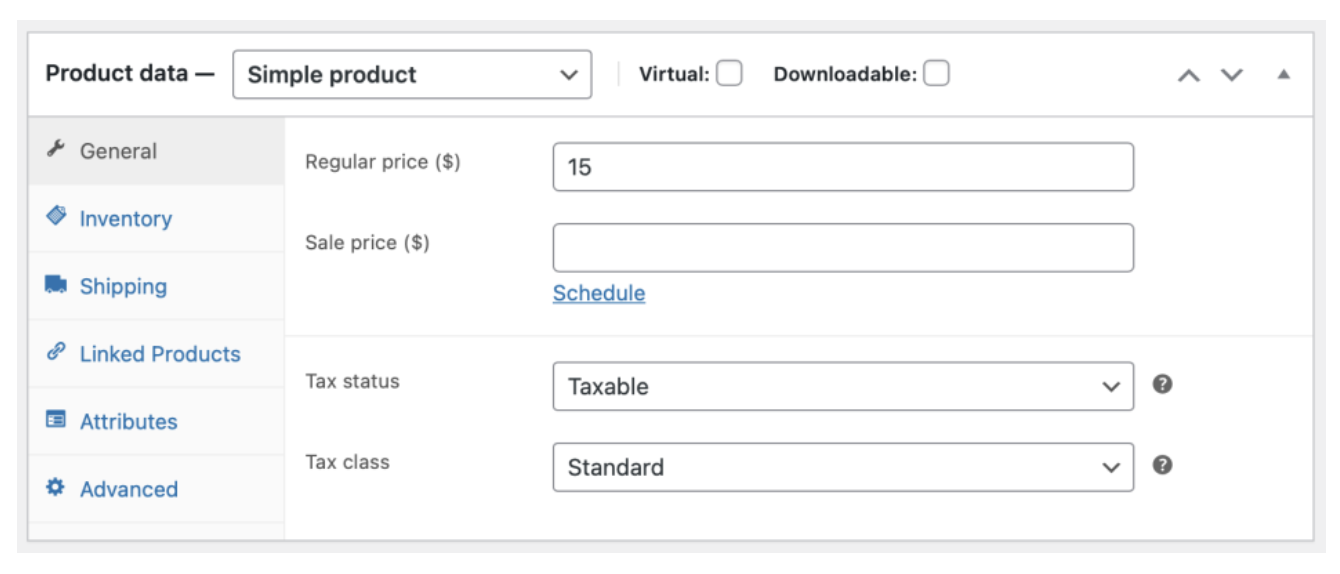
Oczywiście ze swoim sklepem możesz zrobić o wiele więcej, zwłaszcza jeśli wykorzystasz moc rozszerzeń. Dostępna jest obszerna dokumentacja i kompetentny zespół pomocy technicznej, które pomogą Ci w drodze.
Chcesz kilka przykładów z życia wziętych? Oto kilka sklepów WooCommerce z różnych branż i typów produktów:
- Good Dye Young sprzedaje farby do włosów i inne akcesoria — fizyczne produkty, które wysyłają swoim klientom.
- Style Girlfriend oferuje usługi stylizacji dla mężczyzn, akceptując płatności i wyświetlając te usługi w WooCommerce.
- TipoType to odlewnia czcionek, z różnymi cyfrowymi krojami pisma i licencjami na sprzedaż.
- boldSOCKS sprzedaje zarówno jednorazowe skarpetki męskie, jak i damskie, a także pudełka subskrypcyjne, które automatycznie wysyłają produkty raz w miesiącu.
- Dumpster Market gromadzi wypożyczalnie śmietników w całym kraju i umożliwia klientom rezerwowanie ich na wybraną datę i godzinę.
- Perfusion.com oferuje program członkowski, który zapewnia subskrybentom dostęp do biblioteki treści dotyczących układu sercowo-naczyniowego, rabatów na wydarzenia, bazy danych lekarzy, narzędzi premium i nie tylko.
- Porta Pro Chem jest dystrybutorem przenośnych artykułów toaletowych, oferującym oferty cenowe i specjalne ceny dla każdego ze swoich klientów hurtowych.
- AdvantageLearn.com oferuje kursy online dla studentów przygotowujących się do studiów.
Jak widać, możliwości WordPressa i WooCommerce są nieograniczone. Zobacz jeszcze więcej przykładów.
Blog i platforma wydawnicza
Tworzenie i publikowanie treści to sedno wszystkiego, co robi WordPress. W rzeczywistości został pierwotnie zbudowany jako platforma blogowa! Oznacza to, że zapewnia narzędzia najwyższego poziomu dla blogerów i wydawców.
Prezentowanie zawartości w sposób, który jest przystępny dla odwiedzających witrynę, jest łatwe, niezależnie od tego, czy jest to siatka, format murowany, czy prosty kanał pionowy. I oczywiście wszystkie aspekty techniczne są tam również. WordPress jest responsywny, dostępny i przyjazny dla SEO, dzięki czemu każdy może w pełni wykorzystać Twoje posty – od użytkowników urządzeń mobilnych, komputerów stacjonarnych i czytników ekranu po roboty wyszukiwarek.
Możesz dodawać posty na blogu do swojej witryny za pomocą edytora bloków, który omówiliśmy bardziej szczegółowo powyżej. Umożliwia to łatwe tworzenie naprawdę wyjątkowych treści, które są czymś więcej niż tylko tekstem. Możesz dołączyć obrazy, filmy, pola cytatów, kanały mediów społecznościowych, suwaki i wiele więcej!
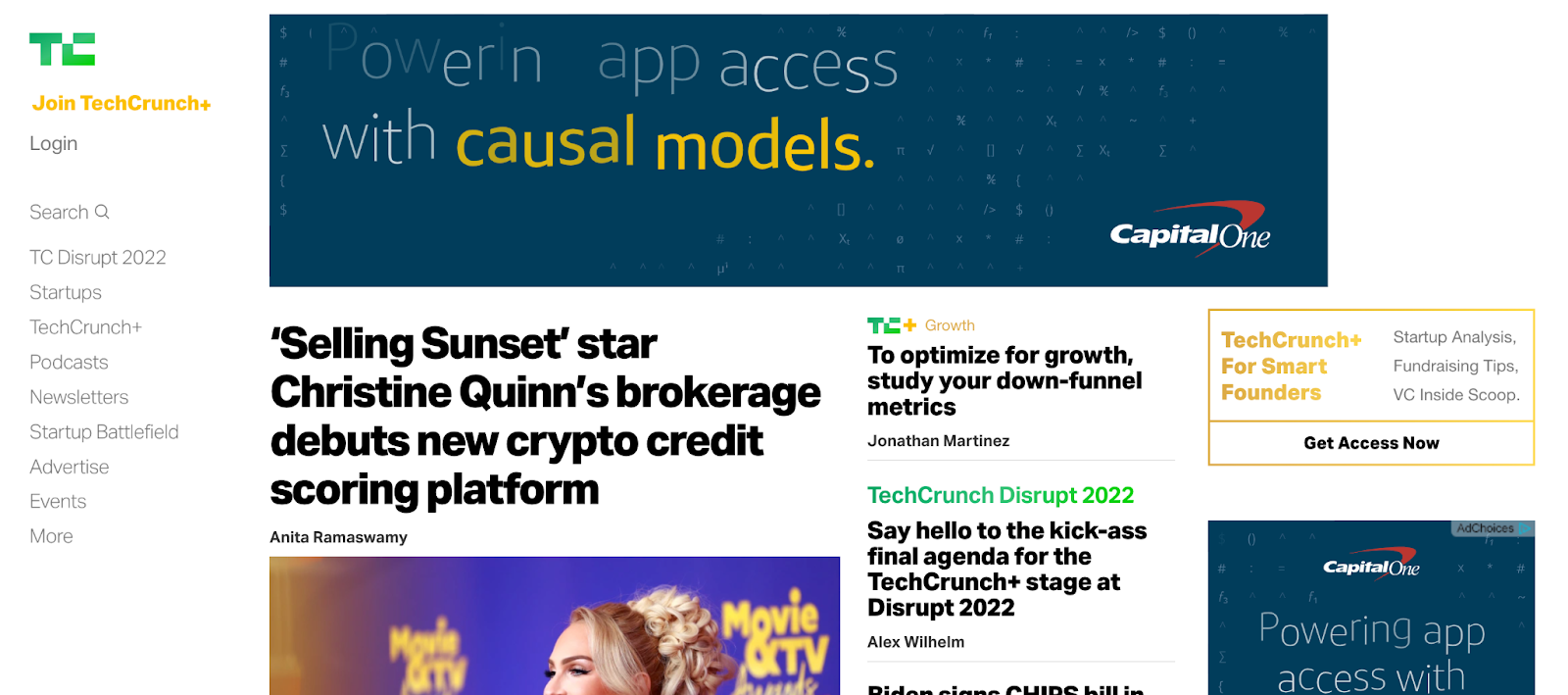
Ale nie bierz tego od nas. Istnieją nieskończone przykłady witryn wykorzystujących WordPress jako narzędzie do blogowania lub publikowania. TechCrunch, na przykład, ma przejrzysty, super wciągający układ dla swoich postów na blogu, w tym elementy takie jak przyciski udostępniania społecznościowego i opcje biuletynów e-mail. Oh She Glows ma piękny, pełen obrazów kanał na blogu, w którym prezentuje dostępne przepisy. Pousta używa WordPressa do wyświetlania treści, z których składa się ich magazyn poświęcony sztuce i kulturze.
System zarządzania relacjami z klientami (CRM)
Narzędzie do zarządzania relacjami z klientami (CRM) gromadzi wszystkie informacje o Twoich kontaktach, potencjalnych klientach i klientach w jednym miejscu, ułatwiając zarządzanie i nadążanie za każdym z nich.
Jetpack CRM pozwala naprawdę używać WordPressa jako CRM. Przeciąga wszystkie swoje narzędzia bezpośrednio do pulpitu WordPress, dostępnego w tym samym miejscu, w którym dodajesz posty, tworzysz strony i nie tylko. Ale co dokładnie robi i jak może Ci pomóc?
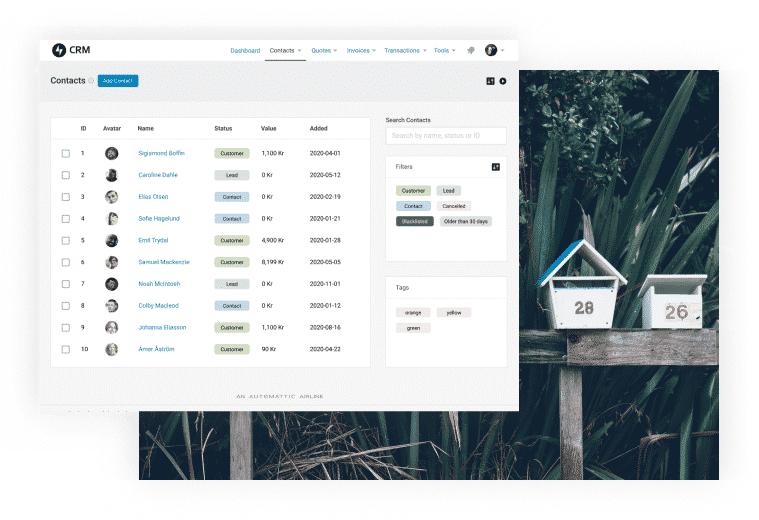
Wzmacnia procesy sprzedaży, marketingu i obsługi klienta bez względu na rodzaj prowadzonej działalności. Gromadzi wszystkie dane klientów i potencjalnych klientów w jednym miejscu, dzięki czemu możesz błyskawicznie wyświetlić kluczowe informacje, takie jak informacje o przychodach i lejku sprzedaży. CRM ma również szczegółowy profil dla każdego kontaktu, z zapisem każdej interakcji, jaką z nimi miałeś, a także ich preferencjami i historią zaangażowania w Twoją firmę.
Chcesz założyć portal klienta? Wysyłać wyceny i faktury? Udostępniać informacje o potencjalnych klientach członkom zespołu sprzedaży? Wyślij e-maila do określonych segmentów Twojej bazy klientów? Jetpack CRM umożliwia Ci to wszystko z poziomu WordPressa. To niezwykle potężna szansa dla każdego biznesu, niezależnie od tego, czy prowadzisz lodziarnię, sklep internetowy czy agencję graficzną.
Jak korzystać z WordPressa, aby zbudować bezpieczną witrynę
Dobrze, więc teraz, gdy masz odpowiedź na pytanie „Czym jest WordPress?” i wiesz, do czego służy WordPress, przyjrzyjmy się, jak zbudować bezpieczną stronę internetową.
1. Znajdź hosta dla swojej witryny WordPress
Dostawca usług hostingowych przechowuje pliki Twojej witryny i udostępnia je odwiedzającym do przeglądania po wpisaniu adresu URL. Służy jako podstawa Twojej witryny, jeśli chodzi o bezpieczeństwo, szybkość witryny i nie tylko. Dlatego ważne jest, aby wybrać właściwy!
Oto kilka ważnych cech dobrego gospodarza:
- Oferuje doskonałe wsparcie. Będziesz chciał uzyskać pomoc, kiedy tylko jej potrzebujesz. Poszukaj dostawcy z całodobową pomocą techniczną w dowolnej preferowanej przez Ciebie metodzie — na czacie na żywo, przez telefon, e-mail itp.
- Zawiera funkcje bezpieczeństwa . Wybierz hosta z funkcjami, takimi jak skanowanie złośliwego oprogramowania, certyfikaty SSL i zapora po stronie serwera.
- Przygotowuje Cię do rozwoju . Wybierz hosta, który umożliwia łatwe skalowanie i przejście na plan z większą ilością zasobów w miarę rozwoju.
- Obsługuje WordPressa . Wielu dostawców obejmuje instalację WordPress za pomocą jednego kliknięcia, ustawienia specyficzne dla platformy, a nawet wtyczki premium w Twoim planie bez dodatkowych kosztów.
- Zawiera wszystkie potrzebne Ci funkcje specjalne . Jeśli są dla Ciebie ważne, wybierz hosta z funkcjami, takimi jak funkcje przemieszczania, automatyczne migracje lub narzędzia przepływu pracy. Jednak nie każda witryna będzie potrzebować tego typu zaawansowanych funkcji.
Jeśli szukasz najłatwiejszego i najszybszego sposobu na rozpoczęcie, z hostem w 100% poświęconym WordPressowi, rozważ wypróbowanie WordPress.com. Całkowicie eliminuje obsługę plików i serwerów i upraszcza zarządzanie witryną. Dostępnych jest kilka planów, ale zdecydowanie zalecamy wybór planu premium, który umożliwia instalowanie i korzystanie z wtyczek.
Przygotowaliśmy również listę polecanych hostów, które obejmują szeroki zakres budżetów i funkcji.
2. Zainstaluj WordPress
Następnie musisz zainstalować WordPress na serwerze hosta. Większość dostawców obejmuje instalację WordPress jednym kliknięciem, co upraszcza i przyspiesza proces. Sprawdź ich dokumentację, aby uzyskać szczegółowe instrukcje.
Lub, jeśli potrzebujesz lub chcesz ręcznie zainstalować WordPress, możesz postępować zgodnie z tymi instrukcjami.
Uwaga : jeśli korzystasz z WordPress.com, jest on wstępnie zainstalowany, więc możesz przejść do następnego kroku.
Pulpit WordPress to obszar, w którym będziesz zarządzać każdym aspektem swojej witryny, od stron i postów po komentarze, produkty i ustawienia. Możesz zalogować się do swojej witryny WordPress, przechodząc do yoururl.com/wp-admin i używając poświadczeń utworzonych podczas instalacji WordPress.
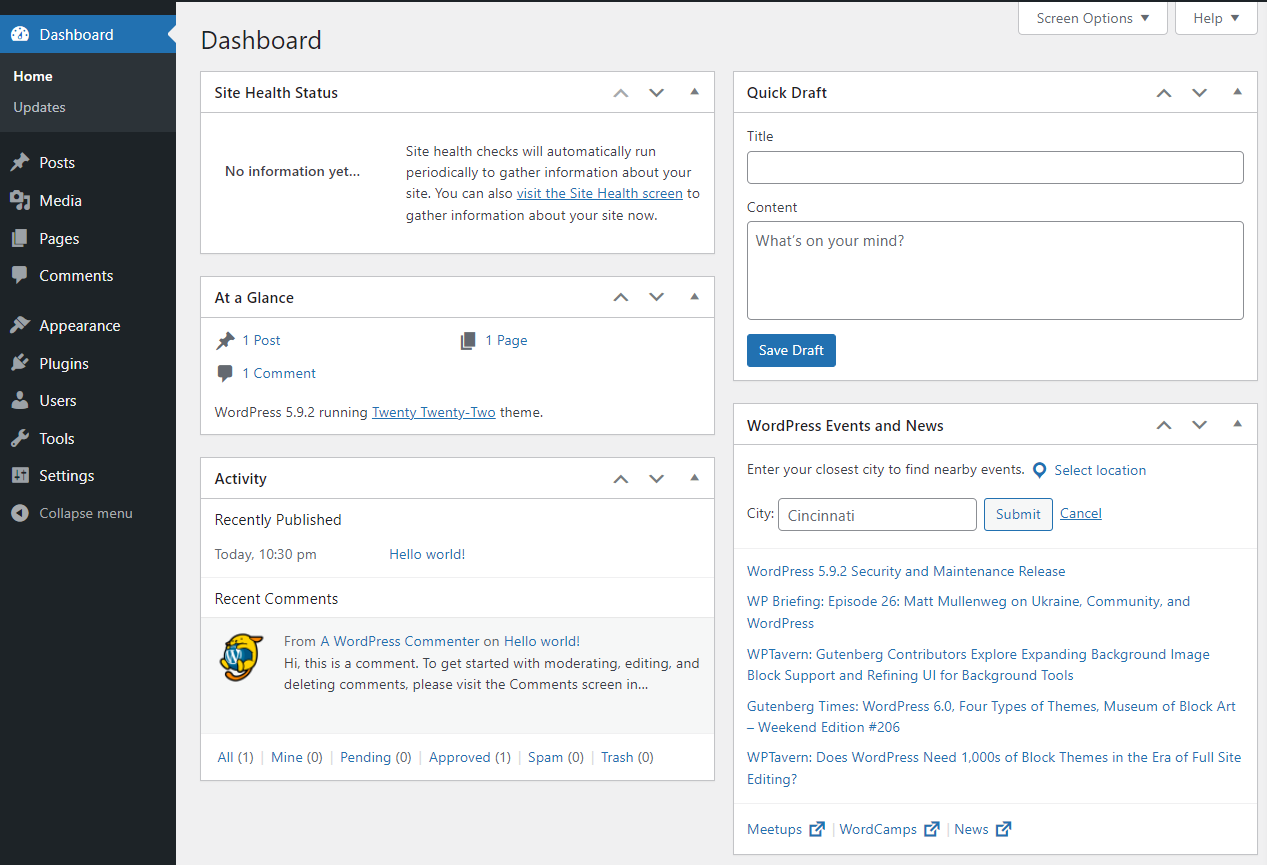
Sprawdź nasz przewodnik po panelu administratora WordPress, aby uzyskać szczegółowe instrukcje dotyczące poruszania się po każdym aspekcie.
3. Wybierz motyw
Motyw określa ogólny projekt witryny jako całości, ale możesz dostosować szczegóły, takie jak kolory, czcionki i inne. Niektóre motywy działają jak wstępnie zaprojektowane szablony, umożliwiając po prostu zamianę elementów i uruchomienie gotowej witryny. Inne są bardziej jak frameworki, dające miejsce na mnóstwo personalizacji. Będziesz chciał wybrać taki, który pasuje do Twojego doświadczenia i poziomu wiedzy.
Oto kilka innych uwag:
- Poziom wsparcia . Większość darmowych motywów obejmuje obsługę opartą na forum, podczas gdy motywy premium często oferują obsługę opartą na biletach przez określony czas. Będziesz także chciał wybrać motyw z doskonałą dokumentacją, która przeprowadzi Cię przez proces konfiguracji.
- Dostępne wersje demonstracyjne i szablony . Jeśli chcesz użyć gotowego projektu lub układu, upewnij się, że Twój motyw zawiera świetne wersje demonstracyjne, które możesz zaimplementować za pomocą kilku kliknięć.
- Łatwość użytkowania . Jakie masz doświadczenie w zakresie technologii i WordPressa? Upewnij się, że możesz wdrożyć i maksymalnie wykorzystać swój motyw w oparciu o swoje możliwości.
- Opinie klientów . Co inni mówią o tym temacie? Jakie problemy napotkali i jak pomocne okazało się wsparcie?
- Integracja z innymi narzędziami . Chcesz korzystać z konkretnych narzędzi, takich jak WooCommerce? Upewnij się, że Twój motyw płynnie się integruje.
- Regularne aktualizacje . Deweloper powinien regularnie publikować nowe wersje, aby być na bieżąco z aktualizacjami WordPressa i wtyczek. Jest to ważne zarówno ze względu na bezpieczeństwo, jak i funkcjonalność.
- Jakość i szybkość . Czy jakość kodu jest wysoka? Jak szybko ładuje się motyw? Zawsze możesz uruchomić strony demonstracyjne motywu za pomocą testu szybkości strony, takiego jak GTmetrix, aby uzyskać ogólny pomysł.
Możesz dodać swój motyw, przechodząc do Wygląd → Motywy na pulpicie WordPress. Tam możesz wybrać ten, który wybrałeś z biblioteki motywów WordPress lub przesłać własną.
Uwaga : Zdecydowanie zalecamy korzystanie z motywu potomnego, który umożliwia wprowadzanie zmian w plikach motywu bez utraty ich podczas aktualizacji w przyszłości. Do wielu motywów dołączany jest jeden, ale można również samodzielnie utworzyć motyw potomny.
4. Twórz swoje strony i posty
Teraz nadszedł czas na zbudowanie stron i postów, które będą składać się na treść Twojej witryny. Dokładne strony będą się różnić w zależności od Twojej firmy, odbiorców i konkretnych potrzeb, ale mogą obejmować Strona główna, Informacje, Kontakt, Często zadawane pytania i inne.
Aby zbudować stronę, przejdź do Strony → Dodaj nowy w swoim panelu WordPress. Dodaj tytuł do strony. Następnie możesz rozpocząć pracę z edytorem bloków.
W lewym górnym rogu zobaczysz niebieską ikonę plusa. Kliknij to, aby otworzyć pełną listę dostępnych bloków. Możesz przewinąć, aby znaleźć ten, który chcesz, lub skorzystać z paska wyszukiwania, jeśli masz na myśli coś konkretnego.
Kliknij wybrany blok, aby dodać go do swojej strony. Możesz także przeciągnąć go i upuścić w dowolnym miejscu w stosunku do innych treści. Następnie możesz zarządzać ustawieniami dla tego konkretnego bloku. Oczywiście będą się one różnić, ale użyjmy jako przykładu bloku Image.
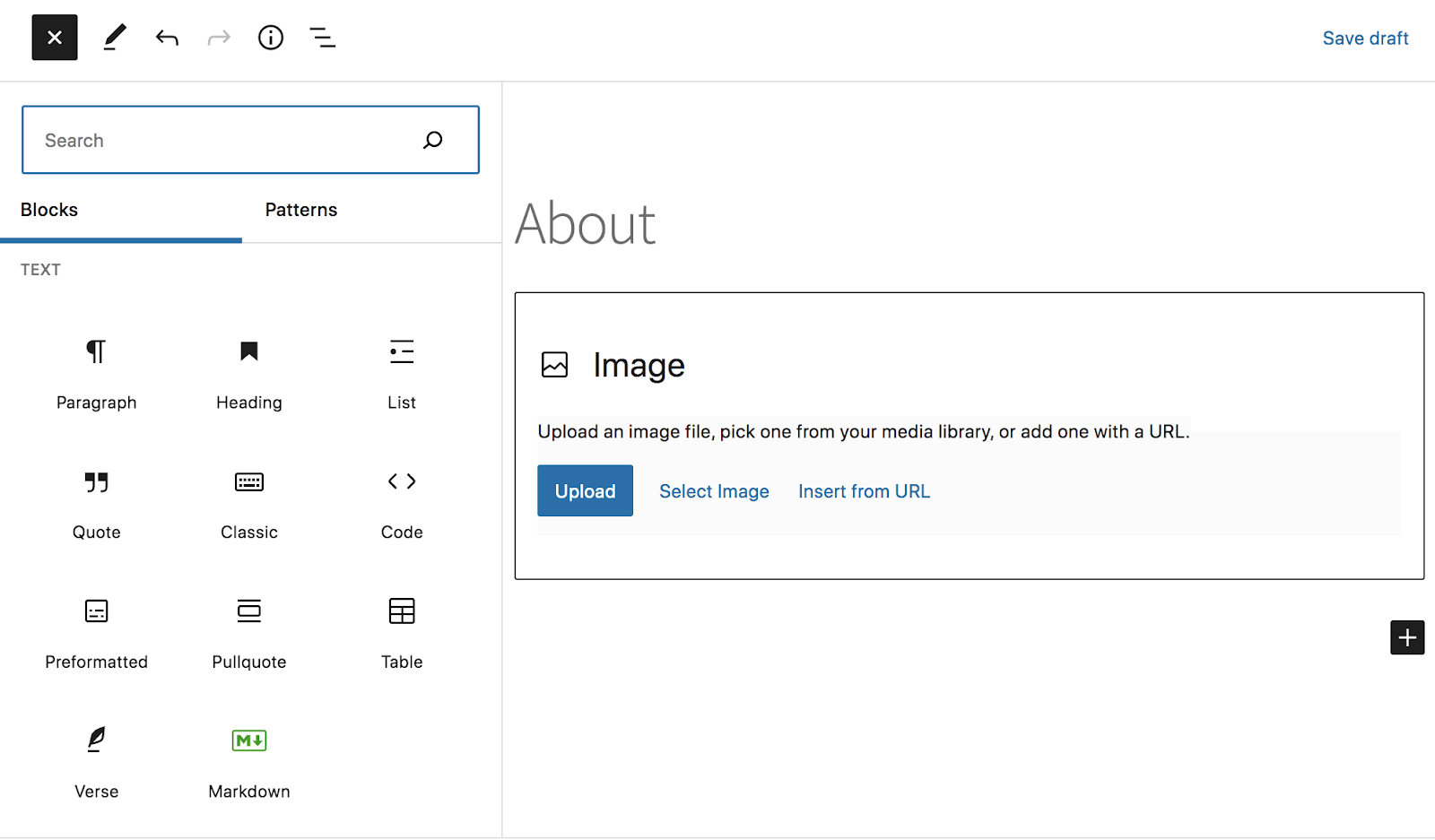
Po początkowym dodaniu bloku zobaczysz symbol zastępczy obrazu. Istnieją trzy opcje, których możesz użyć, aby dodać obraz: Prześlij, Wybierz obraz i Wstaw z adresu URL. Po dodaniu obrazu, którego chcesz użyć, pojawi się więcej ustawień.
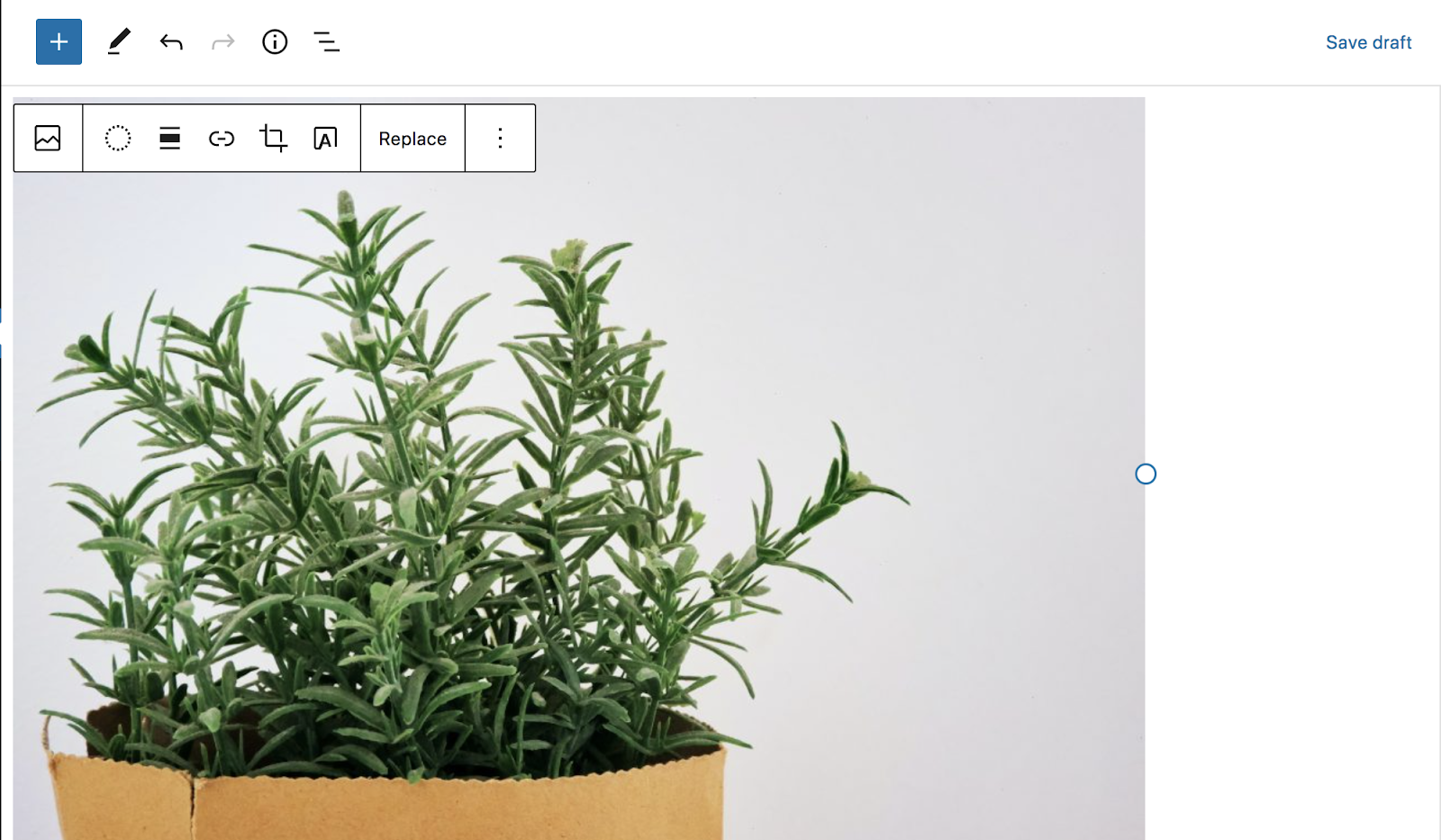
Możesz użyć paska narzędzi na górze bloku obrazu, aby zastosować filtry, wybrać wyrównanie, dodać tekst na górze i nie tylko. Lub użyj panelu ustawień po prawej stronie strony, aby skonfigurować ustawienia dla takich rzeczy, jak tekst alternatywny i rozmiar obrazu.
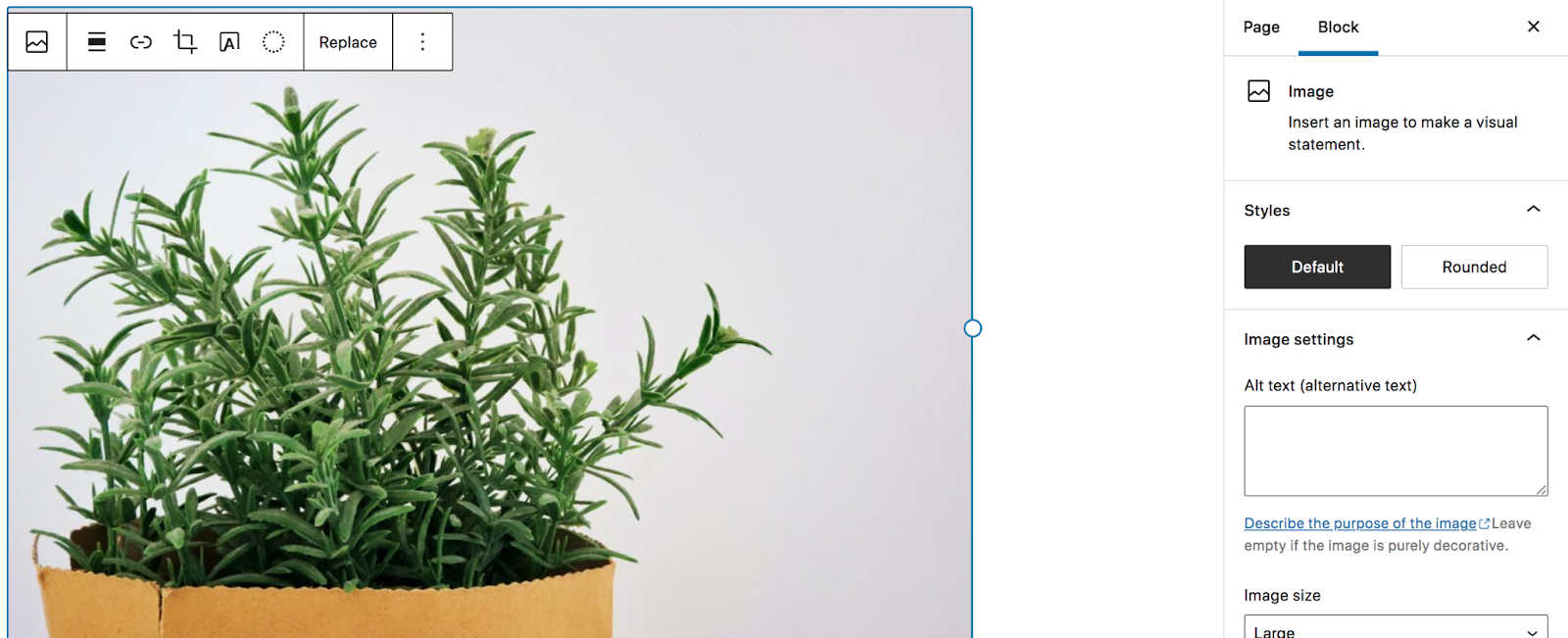
Ponownie, będą się one różnić w zależności od używanego bloku.
Chcesz wdrożyć więcej gotowego projektu? Spróbuj ponownie kliknąć ikonę plusa i wybrać Wzorce. Spowoduje to otwarcie biblioteki wzorców z w pełni skonfigurowanymi układami dla takich rzeczy, jak tabele cen i często zadawane pytania. Po prostu dodaj jeden do strony, zmień treść i gotowe!
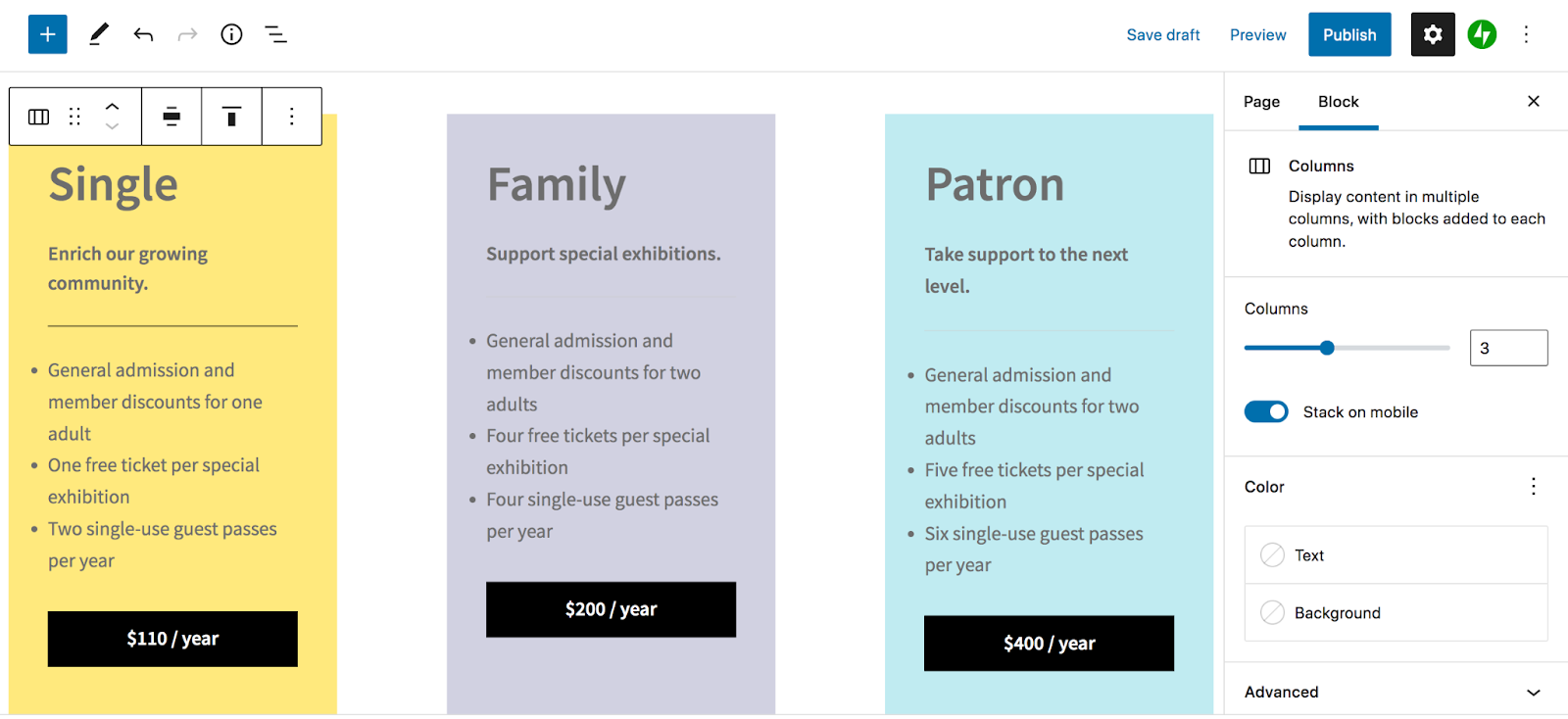
Aby uzyskać więcej informacji na temat korzystania z edytora bloków, przeczytaj ten przewodnik na WordPress.com.
5. Zbuduj menu nawigacyjne
Menu nawigacyjne to kluczowy element każdej strony internetowej. Zapewnia odwiedzającym łatwy sposób poruszania się po Twojej witrynie i pomaga pokierować ich podróżą. Na przykład możesz dołączyć atrakcyjny przycisk, który kieruje użytkowników do strony przechwytywania wiadomości e-mail lub sprzedaży.
Podczas gdy twoje menu główne zwykle znajduje się na górze witryny, w nagłówku znajdują się inne opcje, takie jak pasek boczny, jeśli chcesz zrobić coś nieco innego. Ale bez względu na to, jaką lokalizację wybierzesz, warto przemyśleć organizację elementów menu. Spakowanie zbyt wielu linków może być przytłaczające dla odwiedzających witrynę. Jeśli masz dużo treści, możesz podzielić swoje główne menu nawigacyjne na skategoryzowane podmenu, a nawet stworzyć bardzo wizualne mega menu.

Aby zbudować menu nawigacyjne, przejdź do Wygląd → Menu w panelu WordPress. Dodaj nazwę do swojego menu, a następnie użyj pól wyboru po lewej stronie, aby dodać strony, posty, kategorie i nie tylko. Następnie możesz przeciągnąć i upuścić każdy element w dowolnym miejscu, wcinając je, aby utworzyć podmenu, jeśli to konieczne.
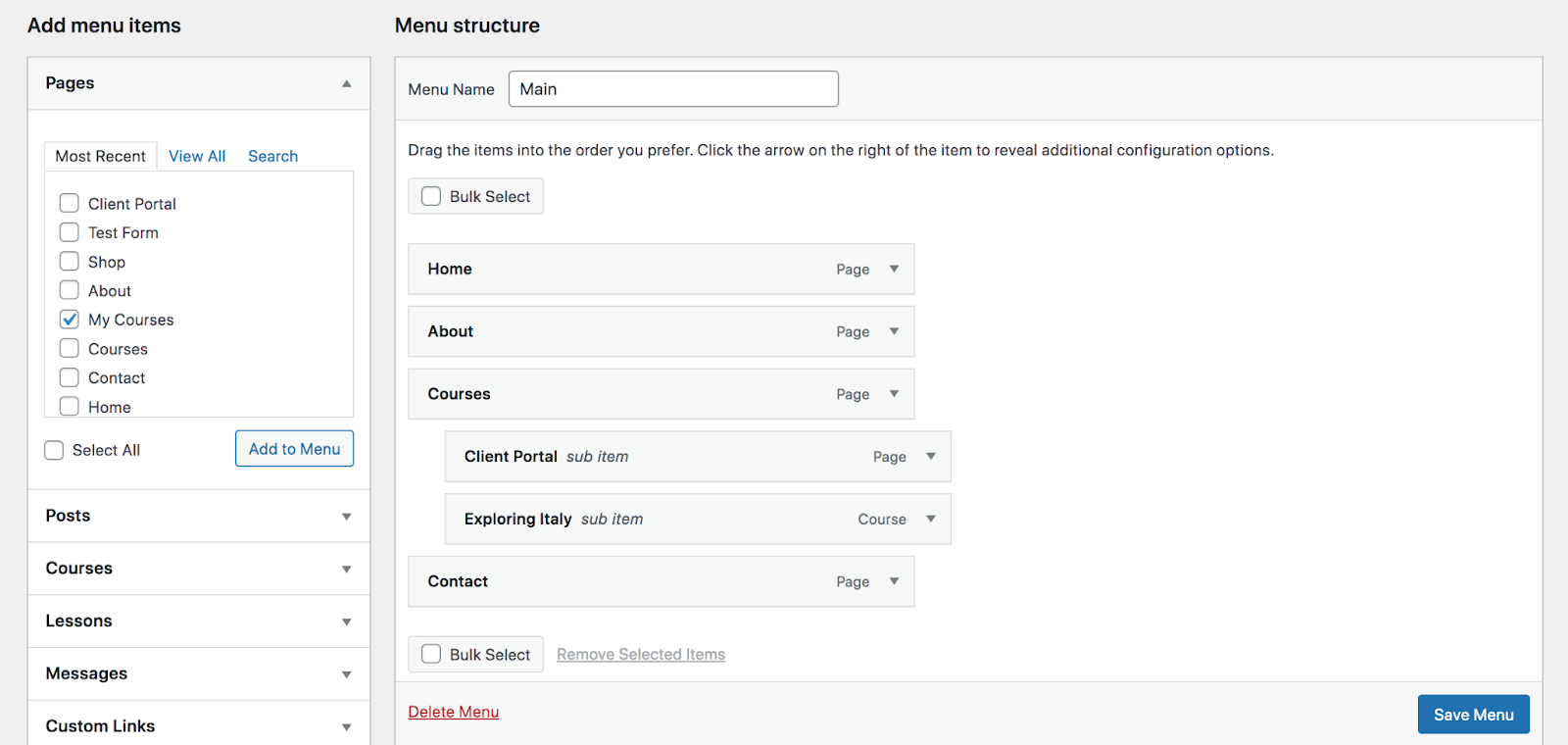
Na koniec wybierz lokalizację wyświetlania swojego menu u dołu strony — zazwyczaj „menu główne” — i kliknij niebieski przycisk Zapisz . Twoje menu pojawi się teraz na Twojej stronie!
6. Zainstaluj wtyczkę bezpieczeństwa
Teraz, gdy projekt Twojej witryny jest gotowy, nadszedł czas, aby zacząć myśleć o takich funkcjach, jak bezpieczeństwo i szybkość. Bezpieczeństwo ma kluczowe znaczenie, niezależnie od tego, czy prowadzisz osobistego bloga, czy sklep eCommerce. Zapobiega utracie ciężkiej pracy, którą włożyłeś w swoją stronę internetową i chroni zarówno Ciebie, jak i dane Twoich odwiedzających przed hakerami.
Chociaż WordPress jest bezpieczną platformą, nadal musisz wykonać kilka kroków, aby zablokować swoją witrynę. Oto kilka najlepszych praktyk bezpieczeństwa WordPress:
- Zawsze używaj silnych haseł . Wybierz poświadczenia, które są trudne do odgadnięcia, używając kombinacji liter, cyfr i symboli.
- Chronić przed atakami brutalnej siły . Dzieje się tak, gdy hakerzy używają botów do odgadnięcia twoich danych logowania. Potrafią odgadnąć setki kombinacji na sekundę! Skonfiguruj narzędzie, które zatrzyma je na swojej drodze.
- Regularnie skanuj w poszukiwaniu złośliwego oprogramowania . Jeśli Twoja witryna zostanie kiedykolwiek zhakowana, ważne jest, aby wiedzieć od razu, aby rozwiązać problem i zapobiec dalszemu spustoszeniu. Ale ręczne sprawdzanie pod kątem złośliwego oprogramowania nie jest możliwe 24 godziny na dobę, 7 dni w tygodniu. Dobre narzędzie do skanowania złośliwego oprogramowania może zająć się tym automatycznie i ostrzec Cię, jeśli coś zostanie znalezione.
- Często aktualizuj oprogramowanie . Upewnij się, że WordPress, motywy i wtyczki są zawsze aktualizowane do najnowszej wersji, aby uniemożliwić hakerom wykorzystanie jakichkolwiek luk w zabezpieczeniach.
- Włącz monitorowanie przestojów . Jeśli witryna ulegnie awarii, może to wskazywać na włamanie. Monitorowanie przestojów pomaga od razu wiedzieć, kiedy to nastąpi, dzięki czemu możesz przywrócić działanie.
- Rozważ uwierzytelnianie dwuskładnikowe . Uwierzytelnianie dwuskładnikowe dodaje dodatkowy krok do strony logowania, wymagając wprowadzenia jednorazowego kodu, który jest wysyłany na Twój telefon. Jest to niezwykle skuteczne, ponieważ jest mało prawdopodobne, aby haker miał w ręku Twoje dane logowania i telefon.
- Skonfiguruj automatyczne kopie zapasowe poza siedzibą firmy . Kopie zapasowe chronią Cię, jeśli coś pójdzie nie tak, ponieważ pozwalają szybko przywrócić witrynę do stanu sprzed wystąpienia problemu. Najlepsze kopie zapasowe WordPress są wykonywane automatycznie i w czasie rzeczywistym, zapisując każdą zmianę na bieżąco. Są one również przechowywane poza witryną, oddzielnie od serwera hosta, na wypadek, gdyby również ten serwer został naruszony.
- Użyj certyfikatu SSL . Certyfikat SSL chroni informacje przesyłane za pośrednictwem Twojej witryny, takie jak dane karty kredytowej, adresy i nazwiska. Nie ma powodu, aby nie dodawać tego do swojej witryny — możesz otrzymać certyfikat SSL za darmo!
Jetpack to wtyczka bezpieczeństwa WordPress, która za jednym zamachem zaznacza prawie wszystkie pozycje z powyższej listy! Od ochrony przed atakami typu brute force i skanowania złośliwego oprogramowania po tworzenie kopii zapasowych w czasie rzeczywistym i nie tylko, możesz mieć pewność, że Twoja witryna jest zablokowana. A wszystko to jest łatwe w użyciu zarówno dla początkujących, jak i programistów. Na przykład utworzenie kopii zapasowej witryny WordPress zajmuje tylko kilka kliknięć, a przywracanie kopii zapasowej jest jeszcze szybsze!
Zobacz wszystkie dostępne funkcje Jetpack Security.
7. Zainstaluj wtyczkę do optymalizacji prędkości
Jeśli chcesz, aby odwiedzający Twoją witrynę mieli doświadczenie na najwyższym poziomie, szybkość powinna być czymś, w co inwestujesz czas. Im szybciej ładuje się Twoja witryna, tym bardziej prawdopodobne jest, że ludzie pozostaną w pobliżu i podejmą działania, które chcesz, aby wykonali — zapisz się na listę e-mailową, dokonaj zakupu, zadzwonią do Twojej firmy itp.
Najlepszym miejscem, aby zacząć od szybkości witryny, jest wybór wysokiej jakości hosta i dobrze zakodowanego motywu, jak już omówiliśmy tutaj. Następnie zainstaluj wtyczkę optymalizacji prędkości, taką jak Jetpack Boost.

Po zainstalowaniu wtyczki przeanalizuje ona wydajność witryny, dzięki czemu zorientujesz się, na czym stoisz. Następnie, przełączając tylko kilka ustawień, możesz zoptymalizować ładowanie CSS, odroczyć niepotrzebny JavaScript i włączyć leniwe ładowanie obrazów. Jeśli nie jesteś pewien, co to oznacza, to w porządku — nie musisz! Jetpack Boost przejmuje cały ciężar, więc nie musisz być programistą, aby zapewnić szybkie ładowanie witryny.
(Ale jeśli jesteś ciekawy, to też w porządku! Przeczytaj nasz post na temat kluczowych wskaźników internetowych, aby uzyskać więcej informacji.)
Możesz również znaleźć dodatkowe narzędzia do optymalizacji prędkości z podstawową wtyczką Jetpack. Na przykład sieć dostarczania treści (CDN) wyświetla Twoją witrynę z szybkich serwerów na całym świecie, więc zawsze jest pokazywana z lokalizacji najbliższej każdemu odwiedzającemu. Automatycznie zmienia również rozmiar obrazów na urządzenia mobilne, aby poprawić szybkość, gdy liczy się to najbardziej.
8. Zainstaluj wtyczkę chroniącą przed spamem
Komentarze to skuteczny sposób na zwiększenie zaangażowania w Twojej witrynie i budowanie społeczności wokół Twojej marki. Ale niestety, gdy włączysz komentarze w WordPressie, otwierasz się na spam — odpowiedzi, które są niepowiązane, niechciane, a czasem nawet złośliwe. Mogą one utrudnić dyskusję, sprawić, że będziesz wyglądać nieprofesjonalnie, a w najgorszym przypadku sprawić, że Twoi goście padną ofiarą schematów hakerów.
Ale nie powinieneś tracić czasu na przeglądanie komentarza po komentarzu, aby ustalić, czy to spam. Zamiast tego pozwól, aby wtyczka spamowa WordPress, taka jak Akismet, zadbała o to za Ciebie.
Może automatycznie pozbyć się najgorszych komentarzy spamowych z Twojej witryny, dzięki czemu nigdy nie będziesz musiał ich oglądać. Integruje się również bezproblemowo z popularnymi narzędziami WordPress, aby chronić nie tylko sekcję komentarzy, ale także formularze kontaktowe. Ostatecznie oszczędza to dużo czasu i chroni zarówno odwiedzających witrynę, jak i reputację.
9. Dodaj i skonfiguruj dodatkowe funkcje
Jedną z najlepszych rzeczy w WordPressie jest możliwość dodawania dowolnej funkcjonalności za pomocą setek dostępnych wtyczek. Repozytorium WordPressa jest pełne darmowych opcji, oferujących wszystko, od dodatkowych bloków i formularzy kontaktowych po integracje z Twoimi ulubionymi narzędziami marketingowymi. Ponadto wszystkie są sprawdzane przez Automattic, więc możesz ufać, że są wysokiej jakości i bezpieczne.
W społeczności WordPressa są również znakomici programiści, którzy sprzedają wtyczki premium na własnych stronach internetowych lub na zewnętrznych rynkach wtyczek. Poświęć trochę czasu na przyjrzenie się tym, które zdecydujesz się dodać, aby upewnić się, że pochodzą z dobrego źródła. Recenzje mogą być jednym z najłatwiejszych sposobów na określenie legalności i jakości wtyczki. Dowiedz się więcej o wyborze najlepszych wtyczek WordPress.
10. Uruchom swoją stronę!
Teraz, gdy Twoja witryna wygląda dokładnie tak, jak chcesz, ładuje się szybko i jest bezpieczna, nadszedł czas na uruchomienie! Poklep się po plecach — włożyłeś dużo pracy i teraz możesz czerpać z tego korzyści.
Często zadawane pytania dotyczące WordPress
Masz pytania? Poświęciliśmy trochę czasu, aby odpowiedzieć na niektóre często zadawane pytania dotyczące WordPressa poniżej.
Kiedy powstał WordPress?
WordPress został stworzony w 2003 roku przez Mike'a Little'a i Matta Mullenwega, którzy zbudowali nową platformę do osobistego publikowania na bazie b2/cafelog, która została wycofana. Jego natura open source stworzyła całą społeczność zwolenników i ostatecznie przekształciła się w rewolucyjny CMS, którym jest dzisiaj, obsługując ponad 43% sieci. Stało się również czymś więcej niż narzędziem do blogowania, ze wszystkim, od sklepów eCommerce i witryn członkowskich po fora i firmy na poziomie korporacyjnym, które budują swoje witryny za pomocą oprogramowania.
Czy WordPress jest darmowy?
Tak, podstawowe oprogramowanie WordPress jest w 100% darmowe. A ponieważ jest licencjonowany na podstawie Powszechnej Licencji Publicznej GNU, można z niego korzystać w dowolny sposób, w tym modyfikować i dostosowywać.
Istnieje wiele wtyczek WordPress firmy Automattic, które są również bezpłatne. Należą do nich WooCommerce, Akismet (bezpłatny do użytku osobistego) i Jetpack (bezpłatny dla niektórych planów).
Czy WordPress jest bezpieczny?
Tak, WordPress to bezpieczny system zarządzania treścią. Został zbudowany z myślą o bezpieczeństwie i jest regularnie aktualizowany, aby naprawić wszelkie błędy lub luki w zabezpieczeniach.
Biorąc to pod uwagę, każda witryna lub oprogramowanie może zostać zhakowane, bez względu na to, jak jest bezpieczna. Będziesz chciał podjąć dodatkowe środki bezpieczeństwa, aby chronić swoje treści i informacje o odwiedzających. Świetnym miejscem na rozpoczęcie jest wtyczka bezpieczeństwa WordPress, taka jak Jetpack, która wdraża cenne strategie, takie jak monitorowanie przestojów, skanowanie złośliwego oprogramowania, uwierzytelnianie dwuskładnikowe, ochrona przed atakami brute force i tworzenie kopii zapasowych w czasie rzeczywistym.
Powinieneś również podjąć inne podstawowe kroki bezpieczeństwa, takie jak używanie bezpiecznych haseł i zapewnianie dostępu do logowania tylko zaufanym osobom, które absolutnie tego potrzebują.
Czy WordPress oferuje funkcje ułatwień dostępu?
Jeśli chodzi o sieć, dostępność oznacza umożliwienie korzystania z witryny każdemu odwiedzającemu, w tym osobom niepełnosprawnym fizycznie i umysłowo. WordPress jest oddany tej praktyce, wymagając, aby każdy nowy i zaktualizowany kod WordPress był zgodny z określonymi standardami dostępności. Istnieje również kategoria motywów dostępnych z repozytorium motywów, które zostały sprawdzone i oznaczone jako „gotowe do dostępu”.
Możesz użyć wtyczek, aby dodać funkcje ułatwień dostępu do swojej witryny, umożliwiając odwiedzającym witrynę zmianę rozmiaru czcionek, przełączanie trybu skali szarości, włączanie wysokiego kontrastu i nie tylko.
Gdzie mogę pobrać WordPressa?
WordPress jest dostępny do pobrania bezpośrednio ze strony WordPress.org. Wielu dostawców usług hostingowych oferuje również instalację WordPressa jednym kliknięciem, więc nie ma potrzeby ręcznego pobierania ani instalowania oprogramowania.
Jaka jest różnica między WordPress.org a WordPress.com?
Jeśli dopiero zaczynasz korzystać z WordPressa, być może próbujesz wybrać między WordPress.org a WordPress.com. Przyjrzyjmy się różnicom.
Dzięki WordPress.org wybierasz dostawcę usług hostingowych i instalujesz oprogramowanie WordPress na swoim serwerze. Masz pełną swobodę robienia ze swoją witryną wszystkiego, co chcesz, chociaż wymagana jest nieco bardziej techniczna wiedza.
Dzięki WordPress.com wszystko jest za Ciebie. Obejmuje plan hostingowy specjalnie zoptymalizowany pod kątem oprogramowania WordPress i zawiera wszystko, co jest wstępnie zainstalowane. Wystarczy założyć konto i zacząć budować! Każdy plan ma jednak ograniczenia, więc podczas gdy zajęto się wieloma technicznymi aspektami zarządzania witryną, istnieje również pewna utrata elastyczności i swobody.
Jeśli nie chcesz martwić się technicznymi aspektami witryny i chcesz po prostu szybko wskoczyć, możesz wybrać WordPress.com. Jeśli chcesz bardziej zaangażować się w zarządzanie i budowanie witryny oraz mieć większą swobodę i elastyczność, WordPress.org jest drogą do obrania.
Czym jest motyw WordPress?
Motyw WordPress to zestaw plików, które dyktują wygląd Twojej witryny. Mogą być bardzo konkretne, działać jako szablon z treścią, którą możesz po prostu zmienić, lub bardziej elastyczne, jak struktura, na której możesz zbudować wszystko.
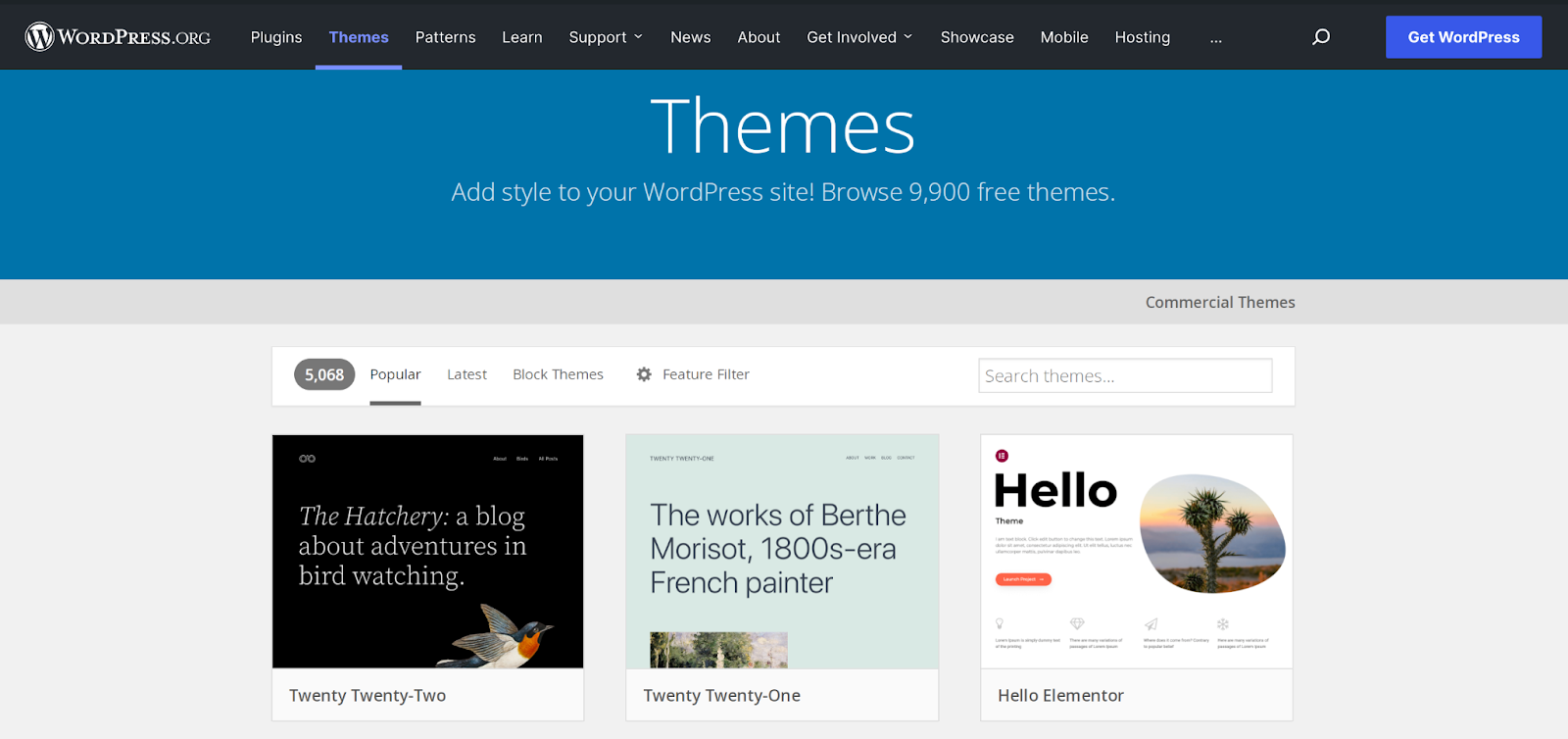
Istnieje cała biblioteka darmowych i premium motywów, które są sprawdzane przez WordPress. Możesz je filtrować na podstawie cech, takich jak liczba kolumn i tematyka. Istnieją również motywy, które można pobrać z zewnętrznych rynków i deweloperów. Wybierając jedną z nich, sprawdź źródło, przeczytaj recenzje i upewnij się, że jest regularnie aktualizowana.
Co to jest wtyczka WordPress?
Wtyczka WordPress to dodatek, który możesz zainstalować, aby stworzyć dodatkowe funkcje w swojej witrynie. W przeciwieństwie do motywu skupia się na funkcjonalności, a nie na designie.
Możesz znaleźć wtyczkę do niemal wszystkiego — stwórz sklep internetowy, promuj swoją firmę, dodaj bloki lub wzorce bloków do edytora WordPress, twórz formularze kontaktowe, łącz się z oprogramowaniem innych firm i nie tylko.
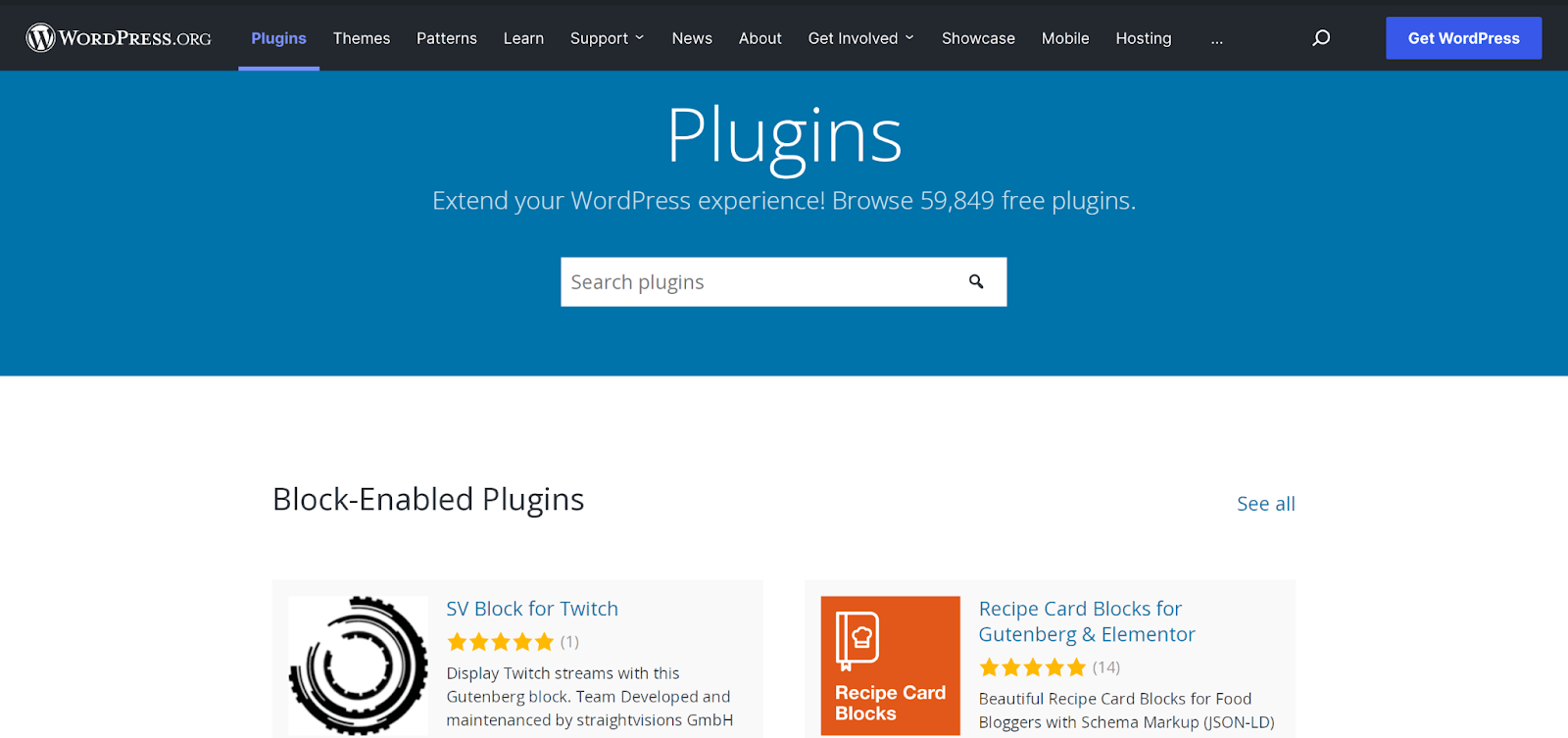
W repozytorium wtyczek WordPress dostępnych jest tysiące darmowych opcji, a także fora pomocy technicznej dla każdej z nich. Możesz także znaleźć świetne opcje premium w lokalizacjach takich jak rynek WooCommerce i strony internetowe stron trzecich. Ale, podobnie jak w przypadku motywów, poświęć czas na zbadanie każdego z nich pod kątem bezpieczeństwa i jakości. Dowiedz się więcej o tym, jak wybrać najlepsze wtyczki WordPress.
Co to jest kreator stron WordPress?
Kreator stron WordPress to wtyczka lub narzędzie do tworzenia motywów, które umożliwia tworzenie witryny bez użycia kodu. Przyspieszają proces tworzenia strony, zwykle umożliwiając użytkownikom przeciąganie i upuszczanie elementów w celu zaprojektowania praktycznie dowolnego układu.
Jednak dzięki edytorowi bloków WordPress możesz tworzyć strony i posty bez kodu i bez kreatora stron. Przeciągnij dowolny element na miejsce — na przykład akapity, nagłówki, obrazy, filmy i kolumny — i skonfiguruj ustawienia, aby uzyskać dokładnie taki wygląd, jaki chcesz.
A jeśli używasz motywu blokowego, z pełną edycją witryny, możesz nawet zastosować tę samą zasadę do innych części witryny, takich jak nagłówki i stopki.
Co to jest widżet WordPress?
W WordPressie obszary widżetów to specjalne obszary wielokrotnego użytku zawierające bloki — na przykład stopka i pasek boczny. Możesz dodać bloki do tych obszarów, przechodząc do Wygląd → Widgety na pulpicie WordPress.
Mogą się przydać na wiele sposobów. Jeśli masz sklep internetowy, możesz dodać filtry, pasek wyszukiwania i listę kategorii produktów do paska bocznego strony Sklepu. Jeśli prowadzisz firmę opartą na usługach, możesz umieścić w stopce łącza do ważnych stron, przechwytywanie wiadomości e-mail i godziny pracy firmy.
Pamiętaj jednak, że jeśli używasz motywu, który obsługuje pełną edycję witryny, musisz edytować te obszary, przechodząc do Wygląd → Edytor .
Jakie są najważniejsze wtyczki?
The plugins that you choose will vary based on the specific needs of your site, along with the type of website that you run — online store, blog, service-based business, portfolio, etc. However, there are a few types of plugins that nearly every WordPress site will need:
- A backup and security plugin
- A spam prevention plugin
- A contact form plugin
- An SEO plugin
- A site speed plugin
For more information, read our post about choosing the right WordPress plugins.
Can WordPress be used for blogging?
Yes, absolutely! WordPress was designed from the start as a blogging platform. And, while it offers so much more, blogging is still at its heart.
WordPress makes it easy to create a blog around any topic that you'd like, add blog posts with text, images, videos, and more, accept and reply to comments, get your posts in front of your audience — the list goes on and on! Any blog functionality you need, you can create with WordPress.
So it's no surprise that popular sites like the TED blog, WilWheaton.net, the Martha Stewart blog, and TechCrunch all use WordPress as their blogging platform of choice.
Can WordPress be used for a business website?
Oczywiście! WordPress can be used to create absolutely any kind of site you'd like. You can use the platform to showcase your work in a portfolio, write about your services, and create a client portal. Or if you want to sell products or services online, you can use WooCommerce to build an online store, complete with checkout functionality, shipping tools, and more.
Looking to manage all of your prospects and clients? Jetpack CRM even turns your WordPress dashboard into a customer relationship management tool that will help you grow your business.
Want some examples? The WooCommerce Showcase is chock full of beautiful online stores powered by WordPress. You'll also find lots of other businesses using the platform, including Gracenote, The Clorox Company, and the Bedford Hotel.
Is WordPress enterprise-friendly?
Yes, WordPress powers lots of enterprise-level sites and there are no limits on what you can create. You can use it to scale as large as you like, with no restrictions on number of pageviews, products, etc. It also has features that make running an enterprise website simple, like team management capabilities, mobile-friendly and accessible design, and multilingual plugins.
WordPress VIP is also an exclusive option specifically for enterprise businesses. It's built on a super powerful server foundation, and includes special tools that help you maximize content effectiveness, create a compelling digital experience for all team members, explore in-depth analytics, and build a hyper-agile commerce system. And all of that comes with enterprise-level scalability, reliability, speed, and security.
See some examples of enterprise WordPress sites, including The New York Post, Venture Beat, and USA TODAY Sports Media.
Why is WordPress considered the most popular CMS?
WordPress is currently used by 43% of all websites online and by 64.3% of websites using a content management system. This, of course, makes it by far the most popular CMS.
This isn't shocking. WordPress is a completely free but incredibly powerful tool that enables absolutely anyone to create a beautiful, effective website. It's easy to use, endlessly flexible and scalable, SEO-friendly, and constantly improving and innovating.
What are good tutorials on how to use WordPress?
WordPress.org and WordPress.com provide lots of tutorials with instructions for nearly anything you'd like to achieve with WordPress. If you're building an online store, the WooCommerce blog offers everything you need to know to build and grow your eCommerce site. And there's also a wealth of information on the Jetpack blog, including posts like:
- How to Log in to a WordPress Site
- WordPress Admin Dashboard: Become an Expert in 15 Minutes
- How to Create, Add, & Edit a Navigation Menu in WordPress
- WordPress Security Guide: 11 Best Practices to Secure Your Site
- How to Back Up a WordPress Site (Manually & Automatically)
Build your dream with WordPress
Now that you know how to use WordPress, it's time to create! You have all the tools in hand to build anything you can dream up, whether you want to start a blog, open an online store, or launch a service-based business.
If you get stuck, don't worry! There's a whole team of Happiness Engineers ready to help. You can find answers to any of your questions in the WordPress documentation and support forums.
